마이크로소프트 홈페이지에서 윈도우10 이미지(ISO파일)를 다운받아 USB메모리에 이식한뒤, 해당 USB메모리로 컴퓨터에 윈도우10을 설치하는 과정을 적겠습니다. 32bit, 64bit, Pro, Home, Education 버전 모두 가능하고, (원칙적으로) 해당 버전의 리테일 키(라이선스)가 있어야 정품인증을 받을 수 있습니다.
https://www.microsoft.com/ko-kr/software-download/windows10
먼저 위 링크에서 Window 10 이미지를 받아야 하는데요,

▲ 링크 페이지에서 스크롤을 내리다보면 위 스크린 샷 처럼 ""지금 도구 다운로드" 버튼이 보일겁니다.
눌러서 마다오 생성 도구를 받습니다.

▲ 다운로드한 MediaCreation Tool 파일을 더블클릭해서 실행합니다.

▲ 사용자 계정 컨트롤 대화창이 뜨는데, 겁먹지 말고 "예" 버튼을 눌러 진행합니다.

▲ 이런 창이 뜰텐데 잠깐 기다립니다.

▲ Microsoft 소프트웨어 사용권 계약서가 뜨는데, "동의" 버튼을 눌러 넘어갑니다.

▲ 다시 이런 창이 뜰텐데, 기다립니다. 다음 대화상자가 뜰 겁니다.

▲ 이 화면에서 "다른 PC용 설피 미디어 만들기" 를 선택하면 ISO파일을 다운받을 수 있습니다.
선택 후 "다음" 버튼을 누릅니다.

▲ 언어, 아키텍처 및 버전 선택창이 뜰텐데요, 각 항목의 선택란이 비활성화 되어 있을 수 도 있습니다.
이 경우엔 "이 PC에 권장 옵션 사용" 체크박스를 해제하면 봉인이 풀릴 겁니다.
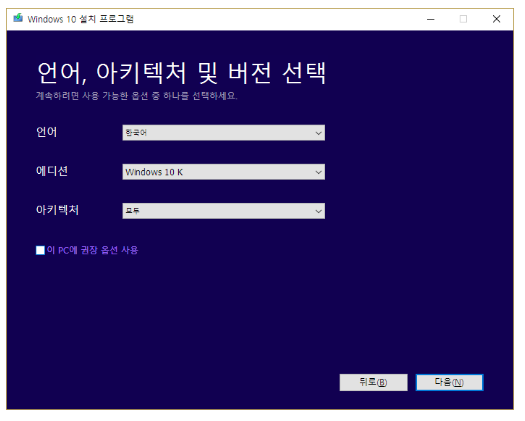
▲ 언어는 한국어, 에디션은 Window 10 K로 고정해주시고, 어키텍쳐는 32비트(x86), 64비트(x64) 중에서 골라줍니다. 램용량 4G 미만은 32비트, 4G 이상은 64비트를 선택하면 됩니다. "모두"를 선택하시면 ISO파일에 32비트용과 64비트용 윈도우가 전부 담기는데 굳이 이럴 필요는 없을 듯합니다. 저는 설명을 위해 모두를 선택합니다. "다음" 버튼을 눌러주세요.

▲ 경고 메세지가 뜨는데, 한 번 읽어보고 "확인" 버튼을 누릅니다.

▲ 일단 컴퓨터에 ISO 파일(DVD 이미지)로 저장하죠. "다음" 버튼을 눌러줍니다.

▲ 아마 기본 파일명이 Window.iso일 거예요. 원하는 경로를 선택하고 "저장" 버튼을 누릅니다.
그러면...

▲ ISO파일에 들어갈 내용물들을 알아서 다운로드하고 기다립니다.

▲ 다운로드한항목에 오류가 없는지 스스로 확인하고,(기다립니다)

▲ 문제가 없으면 ISO파일을 생성합니다. (기다립니다)

▲ 생성이 끝나면 "DVD에 ISO 파일 굽기" 아래에 작은 글씨로 경로와 파일명이 표시됩니다.
파악하고 "마침" 버튼을 눌러 설피미디어 생성 프로그램을 종료합니다.
이제 ISO파일을 가지고 윈도우10 설치용 USB르를 만들 차례입니다.
ISO파일 용량을 확인 후 해당용량 이상의 USB메모리를 준비합니다.
그리고 그다음 내용은 다음에 알려주도록 하겠습니다.
'정보' 카테고리의 다른 글
| 개학이 1주일이 밀려날 가능성이 있어.. (0) | 2020.03.17 |
|---|---|
| 중국 코로나 19 확진자 감소하자 또다른 ‘전염병’이 나타나 공포감 다시 시작됐다 (1) | 2020.03.16 |


댓글